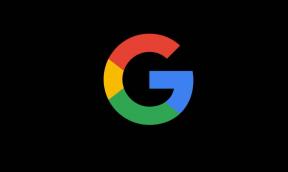מדריך לתיקון לחצן ההפעלה של Gigaset לא עובד?
טיפים וטריקים של Android / / August 05, 2021
כפתור הפעלה הוא חלק חיוני של רכיב חומרה בסמארטפון מכיוון שהוא התברך במגוון פונקציות כמו שהוא משמש לנעילה או לביטול נעילה בטלפון או בעזרתו ניתן לצלם צילום מסך, להפעיל / לכבות טלפון, אתחול למצב בטוח, מצב התאוששות וכו 'וכך זה יכול להיות בעיה אם זה שָׁבוּר. ישנם מספר משתמשים אשר מתמודדים עם כפתור ההפעלה של Gigaset שאינו עובד והחלטנו לספק בלוג כיצד לתקן את לחצן ההפעלה של Gigaset לא עובד עם פריצות, טיפים ואלטרנטיבות שונים יחד עם תוכנה וחומרה תיקונים.

תוכן עניינים
- 1 מה אם מדובר בנושא תוכנה?
- 2 איך לשמור על המסך בחיים? (הטלפון אינו נעול)
- 3 כיצד להדליק את המסך כשהמסך כבוי והטלפון נעול?
- 4 מה לעשות אם מדובר בנושא חומרה?
- 5 אפליקציות שיכולות לפתור את הבעיה
מה אם מדובר בנושא תוכנה?
כדי לוודא שמדובר בבעיה הקשורה לתוכנה או לא, באפשרותך להפעיל מחדש את הטלפון שכן פעולה זו חייבת לעזור להיפטר מהשגיאה הזמנית הגורמת לבעיה. אך מכיוון שלחצן ההפעלה אינו פועל, למעשה אינך יכול לאתחל את הטלפון. אתה יכול להשתמש בכלי fastboot לביצוע הפונקציה או להשתמש בחבילת PC שמגיעה עם סמארטפונים כדי לחבר אותו למחשב ולהפעיל אותו מחדש. אם לא, ישנן דרכים אחרות להעריך בעיות הקשורות לתוכנה.
בדוק אם קיימים התנגשויות באפליקציות
ראשית, בדקו אם אפליקציה שהורדה לאחרונה היא האשמה. זה פשוט לאמוד. זכור שאם כפתור ההפעלה, לא עובד, החל לאחר הורדת אפליקציית צד ג 'מחנות Google Play או ממקורות אחרים. אם זה כך, הסר את ההתקנה של האפליקציה ואז תוכל לאמת אם הבעיה ממוינת או לא.
נקה קבצי מטמון
קבצי מטמון הם קבצים זמניים שנוצרו ונשמרו על ידי המערכת עם פרטים אודות ההפעלה האחרונה של אתר או אפליקציה המסייעים למערכת לפתוח את אותה מהירה מבעבר כפי שהיא מסייעת בימי הביניים זְמַן. אך מכיוון שקבצי המטמון הללו רגישים מאוד לפגום, מומלץ להיפטר מקבצי המטמון בהקדם האפשרי. ישנן בעצם שלוש דרכים להיפטר מקבצי המטמון שמוסברים להלן.
ראשית, עליך לנווט אל הגדרות >> אפליקציות >> הורדו שם תקבל מידע על היישומים שהורדת. אתה יכול ללשונית באפליקציות בודדות ולמחוק את קבצי המטמון של אותם. לאחר מכן, קבצי המטמון מאוחסנים באחסון הפנימי אותו תוכלו למחוק על ידי הפניה לכיוון הגדרות >> אחסון >> זיכרון מטמון. לבסוף, השיטה הבאה היא למחוק את מחיצת המטמון עבורה, האפשרות זמינה במצב התאוששות אליהם אתה יכול לגשת באמצעות שילוב כפתורים ספציפי שעבורו, ההליך מופיע בהמשך שיטה.
לשחזר את המפעל
מצב השחזור הוא מחיצה ניתנת לאתחול בסמארטפון המאפשרת למשתמשים לבצע משימות חזקות מסוימות כגון שחזור מפעל, מחיקת מטמון וכו '.
- להיכנס ל מצב שחזור, אתה צריך להתחיל עם טלפון סגור כדי לכבות את הטלפון.
- השלב הבא הוא ללחוץ על שניהם מקש הפעלה והגברת עוצמת הקול ו / או מטה מפתח יחד. שים לב שצעד מסוים זה תלוי בהתקנים וב- גרסת אנדרואיד בשימוש.
- עליך להחזיק את הכפתורים עד שתרגיש את הרטט והמסך מציג לוגו אנדרואיד.
- בין האפשרויות, תוכלו לעבור כדי לבחור באפשרות הנכונה באמצעות מקש להגברת עוצמת הקול או למטה או מוזכר אחרת בחלק העליון של המסך. ל בְּחִירָה, אתה צריך להשתמש ב- כפתור הפעלה אשר נפוץ הוא רוב הטלפונים החכמים.
- כאן עליך להקיש 'מחיקת מידע / איפוס מכשיר' לבצע איפוס למפעל.
איך לשמור על המסך בחיים? (הטלפון אינו נעול)
שמירת המסך בחיים היא קריטית אם אתה מצפה להשתמש בטלפון שלך ללא לחצן הפעלה פועל. ישנן מספר דרכים בהן אתה יכול לשמור על המסך בחיים המוזכרות להלן.
השתמש באורות הסביבה
אם לטלפון שלך יש נורות הסביבה, תוכל להשתמש בו בכדי לשמור על המסך בחיים למשך זמן ארוך יותר. למרות שתכונה זו אינה כללית, זה יקל עליכם להשתמש בסמארטפון עם כפתור ההפעלה השבור אם נורות הסביבה מופעלות.
האריך את משך הזמן הקצוב למסך
קראו לזה פסק זמן למסך או שמרו על חיים או כנסים אחרים המשמשים יצרני סמארטפונים שונים, ניתן לגשת לתכונה זו תחת הגדרות >> תצוגה בה תוכלו להאריך את זמן המסך הַחוּצָה. אתה יכול לבחור את משך הזמן המרבי שאחריו, אתה רק צריך לספק גירוי או הקשה על המסך כדי להאריך את משך הזמן הלאה.
כיצד להדליק את המסך כשהמסך כבוי והטלפון נעול?
הבעיה האמיתית מתחילה כשמסך הטלפון כבוי ושם זה הופך להיות קשה להדליק אותו שוב ללא כפתור הפעלה עובד. אבל עדיין, ישנם פריצות מסוימות שתוכלו להשתמש בהן כחלופה לה.
הגדר אזעקות
אתה יכול להגדיר אזעקות בטלפון שלך כשהמסך דולק. כאשר האזעקה תופעל, המסך יופעל. אתה יכול להגדיר אזעקות במרווחי זמן מוגדרים ולכבות אותן כשהיא מצלצלת או לשמור על עוצמת קול נמוכה.
בקש מחבר הודעה / שיחה
המסך כבוי, מה לעשות? בקש מחבר להתקשר אליך או לשלוח לך הודעה, או שאתה יכול לעשות זאת בעצמך אם יש לך טלפון חלופי איתך.
חבר את הטלפון למחשב
חיבור הטלפון למחשב יפקוד את הטלפון או על קבצי ההעברה או על הטעינה אך בכל מקרה, המסך יידלק וזה מה שאתה רוצה. אבל זה לא פיתרון שימושי.
חבר אותו למטען
בדומה לאופן שבו חיבור הטלפון למחשב באמצעות כבל USB מאיר את המסך, טעינת הטלפון תעשה את אותה העבודה.
השתמש במקום זאת בבנק כוח
זוהי אלטרנטיבה לשתי השיטות הקודמות ושיטה ניידת אם ברצונך להעיר את המסך. כל שעליך לעשות הוא לחבר את בנק החשמל באמצעות כבל USB והמסך פועל.
מה לעשות אם מדובר בנושא חומרה?
אין שום דבר שאתה יכול לעשות אם אתה נתקל בבעיית חומרה. אתה יכול להחליף את הכפתור השבור בעצמך שהוא לא קשה מדי אבל לא מישהו שהכל יכול לעשות. או שאתה יכול לבקש עזרה מאנשי מקצוע אשר יוכלו לפתור את הבעיה על ידי תיקון או החלפה של הכפתור וכך לפתור את כפתור ההפעלה שלא עובד.
אפליקציות שיכולות לפתור את הבעיה
יש שפע של אפליקציות שתוכלו להשתמש בהן כחלופה לכפתור ההפעלה השבור כמו:
מסך כוח המשיכה
מסך הכבידה וזה הגרסה המקצועית שלו היא אחת החלופות הטובות ביותר לכפתור ההפעלה השבור. זה עובד בעזרת חיישנים המותקנים בטלפון שלך כמו חיישן כוח הכבידה, מד התאוצה וכו '. אתה יכול להגדיר את הכיוונים להגדרות שונות כמו חיישן שולחן, חיישן כיס וכו 'כך שהטלפון יישאר נעול כאשר בכיס ויוכל להפעיל בעת הצורך.
פעולות קרבה
אפליקציית פעולות הקרבה עובדת בהשערה עם חיישן הקרבה הממוקם לצד המצלמה הקדמית המזהה את המשתמש. ישנן מספר פונקציות שהוא יכול לבצע כגון לפתוח אפליקציה על גל או משך מוגדר, לכבות או להדליק את המסך וכו '.
לנער לפתיחה - מסך מופעל
כל שעליך לעשות הוא לנער כדי לפתוח את הטלפון, לנער אותו שוב כדי לנעול את הטלפון וזה פשוט.
לחצן הפעלה לכפתור עוצמת קול
יישום זה מעביר את הפונקציות של כפתור הפעלה כגון ביטול נעילה, נעילת הטלפון, הפעלה וכיבוי וכו 'אל אחד מכפתורי עוצמת הקול כך שכאשר תקישו על לחצן הגברת עוצמת הקול (למשל), הוא יעבוד למעשה ככפתור הפעלה. אפליקציה דומה נוספת היא Button Mapper אשר זמינה באופן חופשי בחנות Play.
עם ניסיון של יותר מ -4 שנים המשתרע על פני ז'אנרים שונים תחת כתיבת תוכן, אדיל הוא גם מטייל נלהב וחובב סרטים ענק. אדיל הוא הבעלים של אתר טכנולוגי והוא נפעם מסדרות טלוויזיה כמו ברוקלין תשע-תשע, נרקוס, HIMYM, ושובר שורות.